漢数字を ユーザー定義で表示する ★十を表示する [DBNum1]G/標準 or [DBNum1][$-411]G/標準 ★十を表示しない [DBNum1]0 or [DBNum1][$-411]0 |
TEXT関数で 漢数字の十を表示する
|
関数で 数値を漢数字にする
|
表示形式での $-411
ユーザー定義で 各種言語に対応した数値の表示形式を作成する |
表示形式で 漢数字の十を表示する
|
表示形式で 数値を漢数字にする
|
パターン
 |
図形の 塗りつぶしパターン
 図形の 枠線のパターン
|
インデントする
|
アクセスキーで インデントする
|
ショートカットキーで インデントする
|
右インデントで 行末を揃える

インデント幅は数値や文字数を入力して指定も可  |










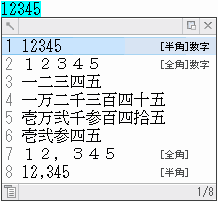

![【Word】[線種とページ罫線と網掛けの設定][網掛け]](https://blogimg.goo.ne.jp/user_image/78/a6/039d499a99066975b7d279b6b9e70bc8.png)








